ปัจจุบัน AI ก้าวล้ำไปมากจริง ๆ โดยเฉพาะ การจัดการด้านภาพ เสียง และวีดีโอ ในที่นี้ขอแนะนำแพลตฟอร์มใหม่ค่ายกูเกิ้ลที่ชื่อว่า Google AI Studio ซึ่งเป็นแพลตฟอร์มสำหรับการพัฒนาและทดสอบโมเดลปัญญาประดิษฐ์เชิงสร้างสรรค์ (Generative AI) ค่า่ยกูเกิ้ล โดย Google AI Studio ถูกออกแบบให้รองรับการใช้งานในลักษณะ Prompt Engineering คือ การป้อนข้อความคำสั่งหรือบริบท (Prompt) เพื่อให้โมเดล AI ประมวลผลและสร้างผลลัพธ์ที่ตรงตามวัตถุประสงค์ เช่น
-
การประมวลผลภาษา (Natural Language Processing) เช่น การสรุปใจความ การแปลภาษา การเขียนข้อความ
-
การเขียนโค้ด (Code Generation)
-
การแปลงข้อความเป็นเสียง (Text-to-Speech)
-
การใช้งานร่วมกับ API หรือระบบภายนอก
คุณลักษณะเด่นของ Google AI Studio
-
User Interface แบบ No-Code – ผู้ใช้สามารถสื่อสารกับโมเดล AI ได้โดยไม่จำเป็นต้องมีความรู้ด้านการเขียนโปรแกรม
-
รองรับโมเดล Gemini เวอร์ชันล่าสุด – รวมถึง Gemini 1.5 Pro ซึ่งสามารถวิเคราะห์ข้อมูลเชิงลึกในเอกสารที่มีความซับซ้อนได้
-
การเชื่อมต่อกับบริการผ่าน API – เหมาะสำหรับนักพัฒนาแอปพลิเคชันที่ต้องการฝังความสามารถของ AI เข้ากับระบบ
-
ระบบการจัดการ Prompt แบบแยกโปรเจกต์ – ผู้ใช้สามารถจัดเก็บ แบ่งปัน และปรับแต่ง Prompt สำหรับแต่ละโครงการได้
กลุ่มผู้ใช้เป้าหมายของ Google AI Studio
-
นักวิจัยและนักวิชาการ ที่ต้องการศึกษาการทำงานของ Generative AI ในเชิงลึก
-
ผู้พัฒนาแอปพลิเคชัน ที่สนใจฝัง AI เข้าในระบบของตน
-
ผู้เชี่ยวชาญด้านเนื้อหา เช่น นักการตลาด นักเขียน ที่ต้องการสร้างเนื้อหาจำนวนมากด้วย AI
-
ผู้สนใจทั่วไป ที่ต้องการทำความเข้าใจและทดลองใช้งาน AI แบบไม่ซับซ้อน
ทดสอบใช้ Google AI Studio เว็บสร้าง Podcast แบบคลิกเดียว
ขั้นตอน
1. เข้าใช้งาน Google AI Studio ได้ที่เว็บไซต์ https://aistudio.google.com
2. ล็อกอินเข้าระบบด้วยบัญชี Google โดยคลิกที่ Sign to Google AI Studio
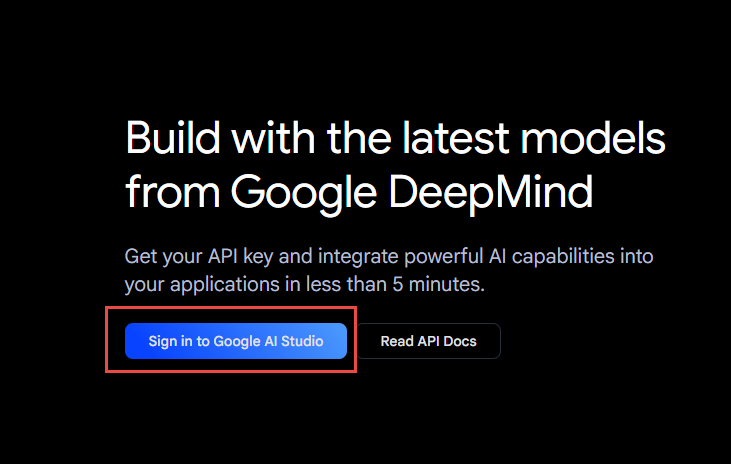
3. คลิกบัญชี Gmail
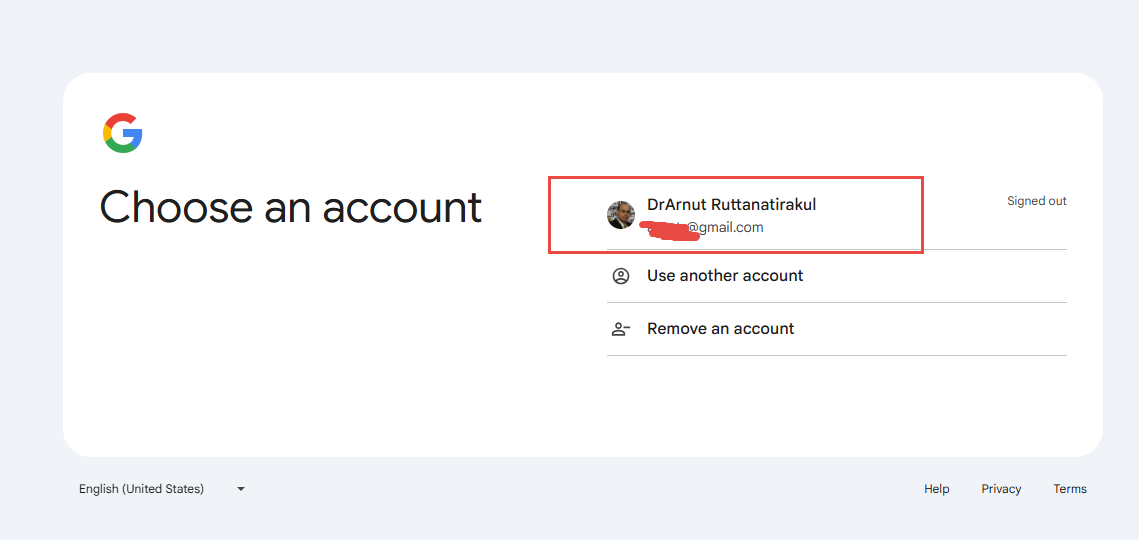
4. ระบบแสดงหน้าต่าง Google AI Studio
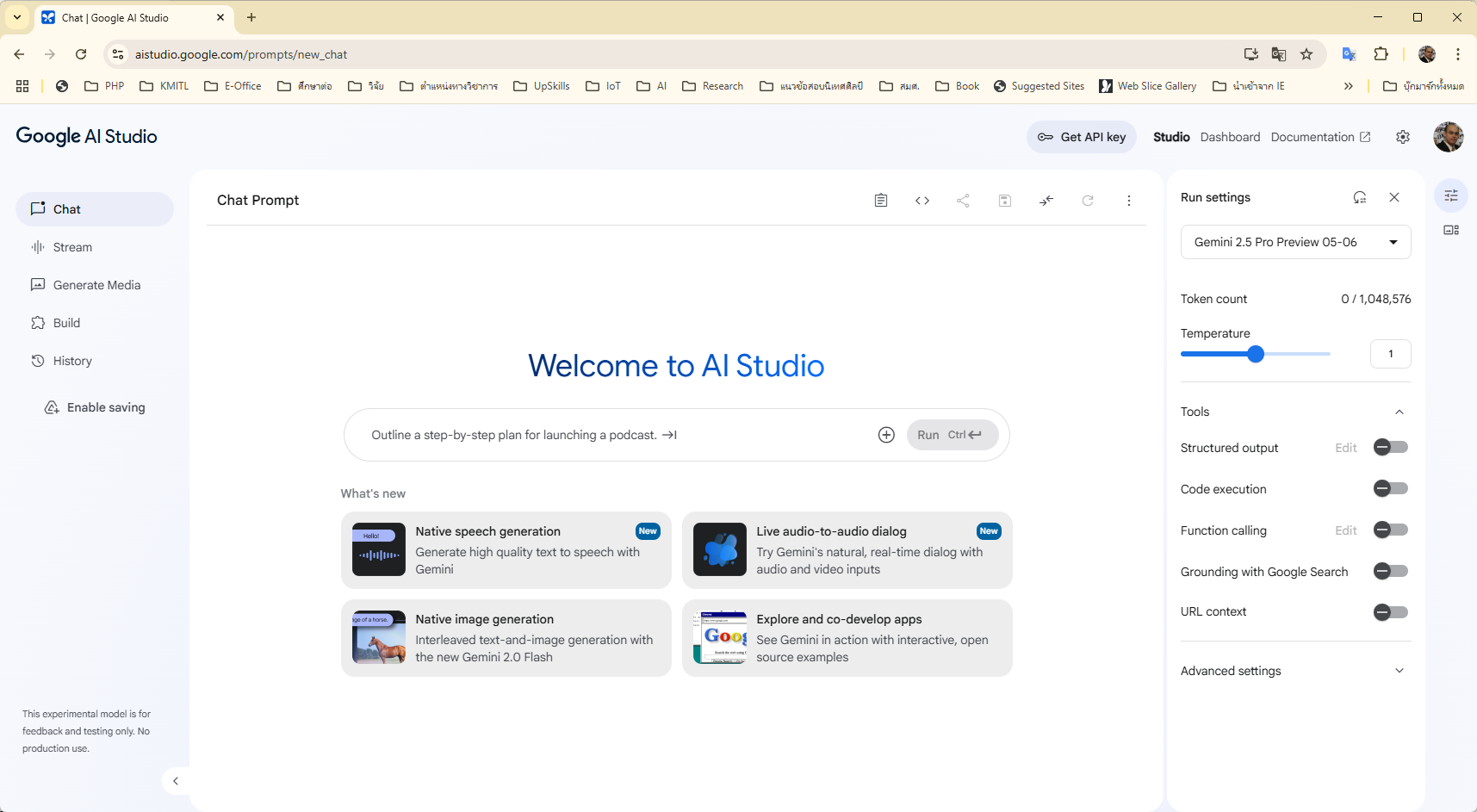
5. คลิกเลือกที่ Generate Media
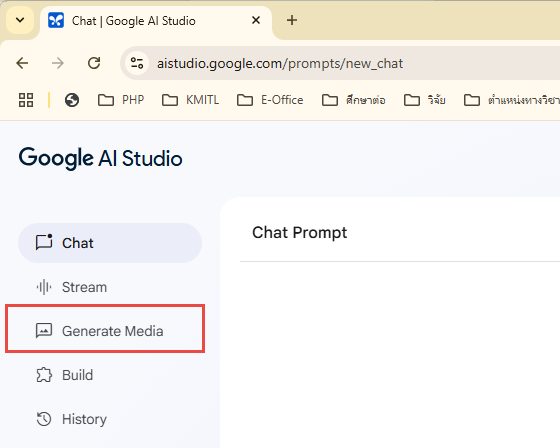
6. คลิกเลือกที่ Gemini Speech generation
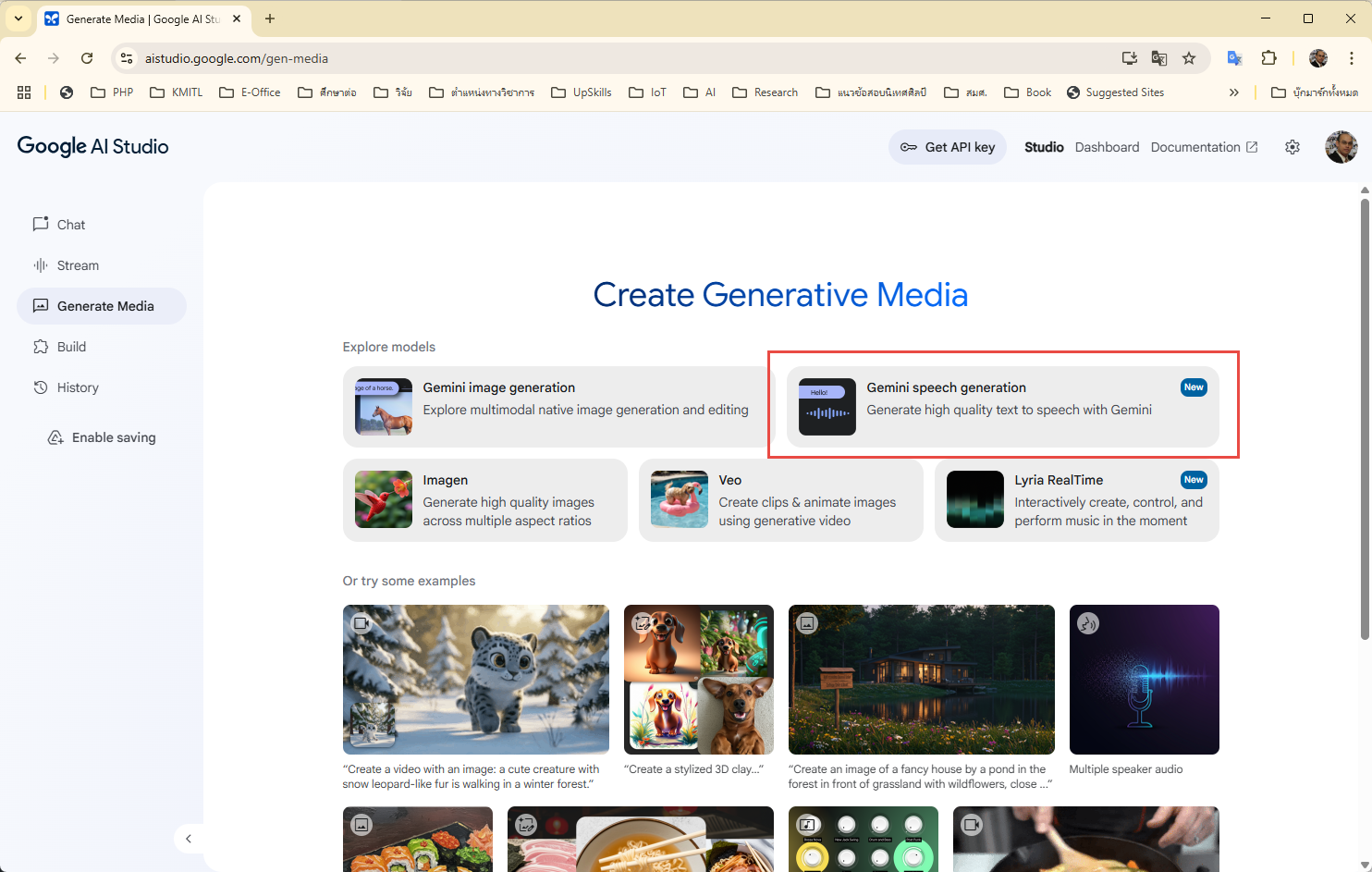
7. หน้าต่างสำหรับสร้างเสียงอัตโนมัติ
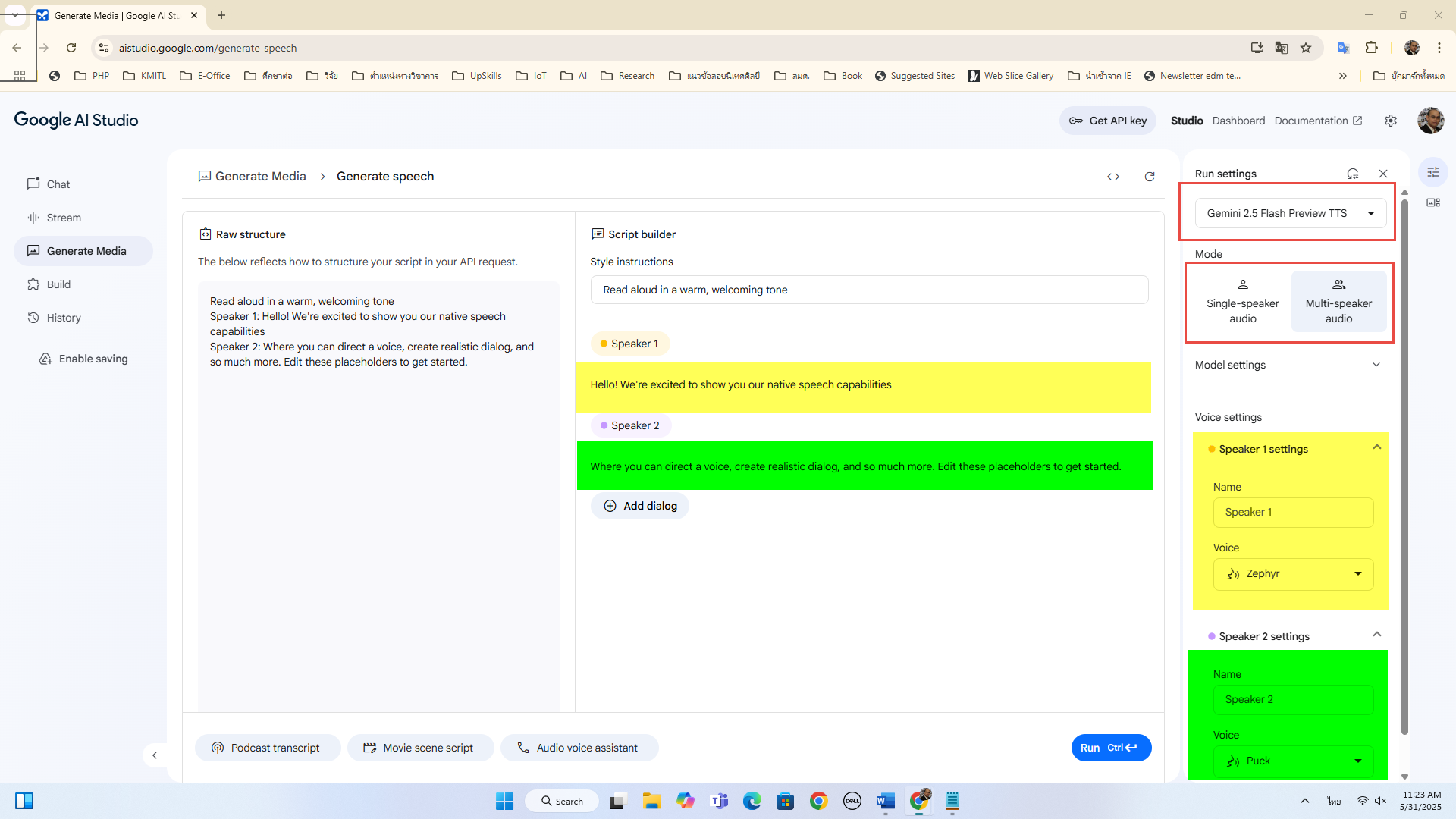
8. คลิกเลือกรายการต่อไปนี้
Run Settings
– เลือกรันด้วย Gemini 2.5 Flash Preview TTS
Mode
– Single-speaker audio สนทนาแบบคนเดียว
– Multi-speaker audio สนทนา 2 คน
Voice settings
– Speaker 1 setting
Name: ชื่อผู้จัดรายการ 1
Voice: เลือกเสียงพูดคนที่ 1
– Speaker 2 settings
Name: ชื่อผู้จัดรายการ 2 หรือผู้ร่วมรายการ
Voice: ชื่อผู้จัดรายการ 2 หรือผู้ร่วมรายการ
9. ในที่นี้ทดสอบ จัดรายการคนเดียว
– ให้คลิกเลือกที่ Single-speaker audio สนทนาแบบคนเดียว
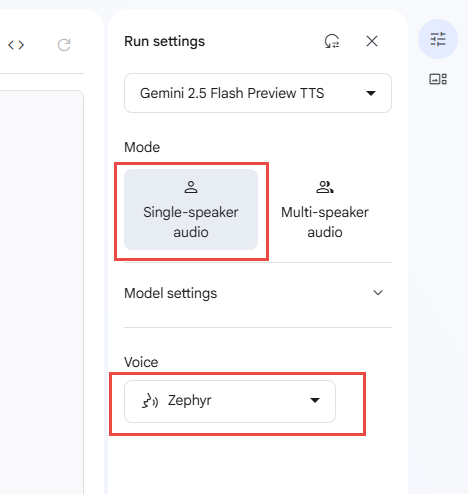
10. กำหนดรายละเอียดที่ต้องการพูดในช่อว Generate speech
11. คลิกที่ปุ่ม Run
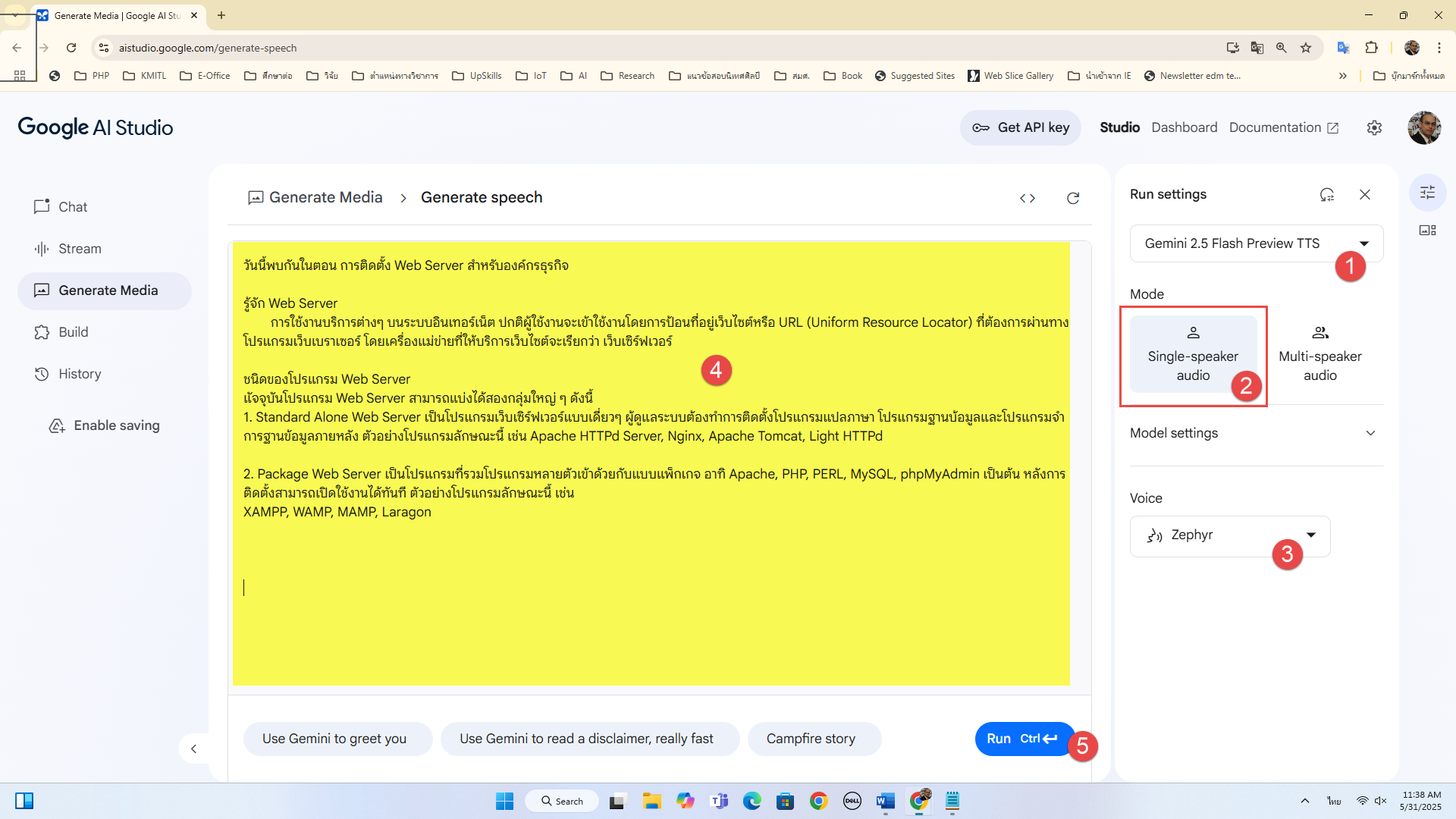
12. คลิกรันดูผลลัพธ์
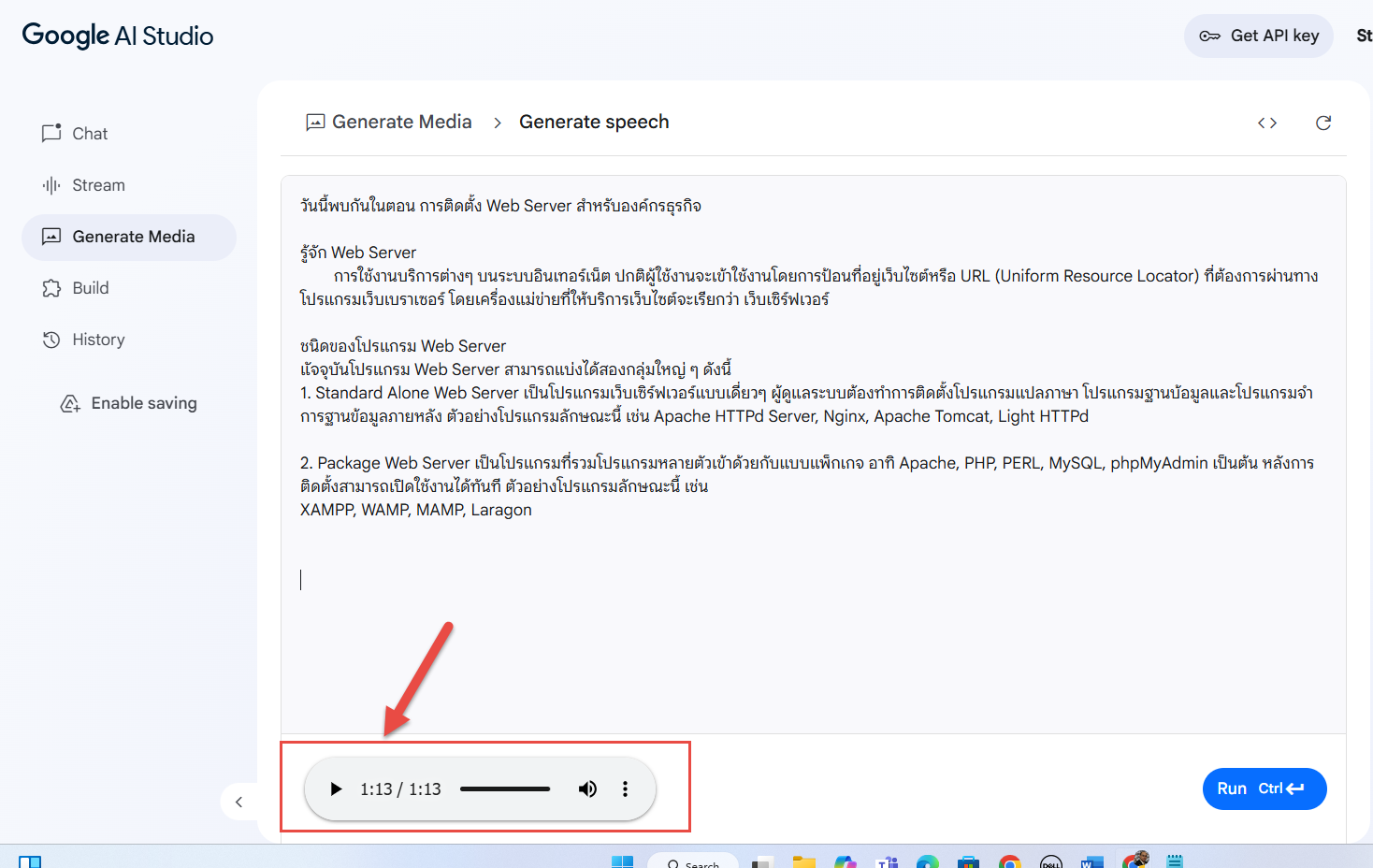
13. กรณีต้องการบันทึคกคลิปเก็บไว้ให้คลิกเลือกที่ จุดสามจุ > ดาวน์โหลด
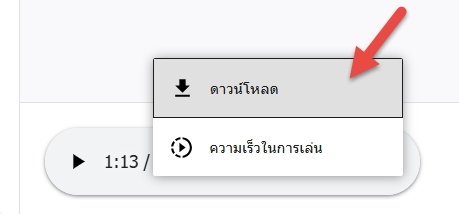
14. นำไฟล์เสียงไปใช้งานจัดรายการ Podcast หรือรายการอื่นๆ ตามต้องการ
—
Write by Dr.Arnut Ruttanatirakul
Technology Lecturer, KMITL
https://www.arnut.com
31 May 2025